คู่มือผู้ใช้ Apple Watch
- ยินดีต้อนรับ
- มีอะไรใหม่
- วิ่งด้วย Apple Watch
-
- นาฬิกาปลุก
- หนังสือเสียง
- ออกซิเจนในเลือด
- เครื่องคิดเลข
- ปฏิทิน
- รีโมทกล้อง
- ECG
- ทานยา
- Memoji
- บอกชื่อเพลง
- News
- กำลังเล่นอยู่
- รีโมท
- คำสั่งลัด
- ไซเรน
- หุ้น
- นาฬิกาจับเวลา
- น้ำขึ้น-น้ำลง
- นาฬิกานับถอยหลัง
- ใช้แอปเคล็ดลับ
- แปลภาษา
- สัญญาณชีพ
- เสียงบันทึก
- วอล์คกี้ทอล์คกี้
- นาฬิกาโลก
-
- ข้อมูลด้านความปลอดภัยที่สำคัญ
- ข้อมูลด้านการดูแลที่สำคัญ
- การแก้ไข watchOS โดยไม่ได้รับอนุญาต
- ข้อมูลด้านการดูแลรักษาสายนาฬิกา
- แถลงการณ์การปฏิบัติตามกฎเกณฑ์ของ FCC
- แถลงการณ์การปฏิบัติตามกฎเกณฑ์ของ ISED Canada
- ข้อมูลแถบความถี่กว้างยิ่งยวด
- ข้อมูลเกี่ยวกับเลเซอร์คลาส 1
- ข้อมูลด้านการกำจัดและการรีไซเคิล
- Apple กับสิ่งแวดล้อม
- ลิขสิทธิ์และเครื่องหมายการค้า
ตั้งนาฬิกานับถอยหลังบน Apple Watch
แอปนาฬิกานับถอยหลังบน Apple Watch สามารถช่วยคุณจับเวลาถอยหลังได้ คุณสามารถตั้งเวลานับถอยหลังหลายรายการที่จับเวลาได้สูงสุด 24 ชั่วโมง
Siri: ลองถาม Siri ว่า “ตั้งนาฬิกานับถอยหลัง 20 นาที” ให้ดูที่ใช้ Siri สำหรับชีวิตประจำวันของคุณ
ตั้งนาฬิกานับถอยหลังอย่างรวดเร็ว
ไปที่แอปนาฬิกานับถอยหลัง
 บน Apple Watch ของคุณ
บน Apple Watch ของคุณในการเริ่มนับถอยหลังอย่างรวดเร็ว ให้แตะระยะเวลา (เช่น 1, 3 หรือ 5 นาที) หรือแตะนาฬิกานับถอยหลังที่คุณใช้ล่าสุด
เมื่อนาฬิกานับถอยเริ่มขึ้น คุณสามารถแตะ ![]() เพื่อเริ่มนับถอยหลังในระยะเวลาเดิมได้
เพื่อเริ่มนับถอยหลังในระยะเวลาเดิมได้
หมายเหตุ: บนรุ่นที่รองรับ เมื่อคุณเปิดใช้หน้าจอเปิดตลอด นาฬิกานับถอยหลังจะอัปเดตทุกๆ หนึ่งวินาทีเมื่อคุณวางข้อมือลง ในการเปิดใช้หน้าจอเปิดตลอด ให้ไปที่แอปการตั้งค่า ![]() แล้วแตะ จอภาพและความสว่าง จากนั้นเปิดใช้ หน้าจอเปิดตลอด
แล้วแตะ จอภาพและความสว่าง จากนั้นเปิดใช้ หน้าจอเปิดตลอด

สร้างนาฬิกานับถอยหลังที่กำหนดเอง
ไปที่แอปนาฬิกานับถอยหลัง
 บน Apple Watch ของคุณ
บน Apple Watch ของคุณเลื่อนลง แล้วแตะ

แตะชั่วโมง นาที หรือวินาที แล้วหมุน Digital Crown เพื่อปรับ
แตะ เริ่ม
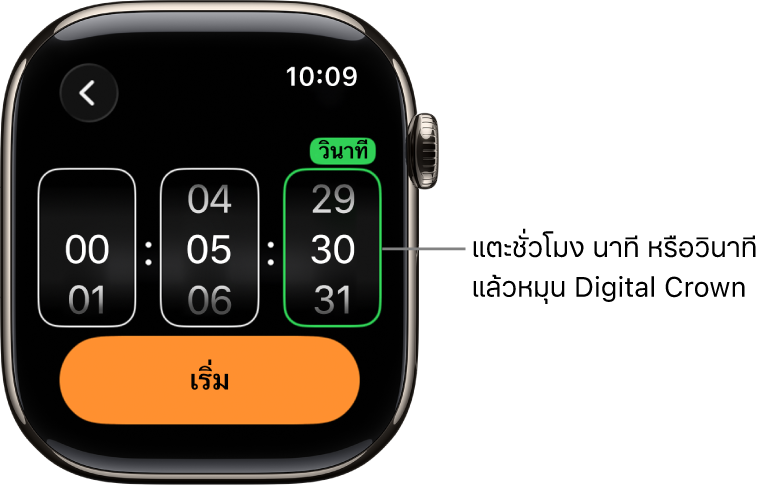
หยุดพักหรือสิ้นสุดนาฬิกานับถอยหลัง
ขณะที่นาฬิกานับถอยหลังทำงานอยู่ ให้ไปที่แอปนาฬิกานับถอยหลัง
 บน Apple Watch ของคุณ
บน Apple Watch ของคุณแตะ
 เพื่อหยุดพัก แตะ
เพื่อหยุดพัก แตะ  เพื่อนับถอยหลังต่อ หรือแตะ
เพื่อนับถอยหลังต่อ หรือแตะ  เพื่อสิ้นสุด
เพื่อสิ้นสุด
สร้างนาฬิกานับถอยหลังหลายรายการ
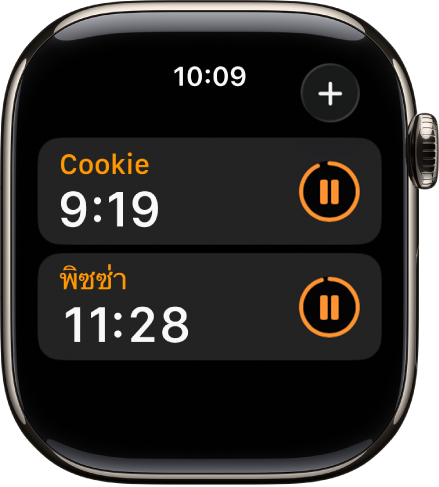
ไปที่แอปนาฬิกานับถอยหลัง
 บน Apple Watch ของคุณ
บน Apple Watch ของคุณสร้างและเริ่มนาฬิกานับถอยหลัง
เคล็ดลับ: ในการกำหนดป้าย เช่น “พิซซ่า” ให้กับนาฬิกานับถอยหลัง ให้ใช้ Siri เพื่อสร้างนาฬิกานับถอยหลัง ยก Apple Watch ของคุณขึ้น แล้วลองพูดว่า “นับถอยหลัง 12 นาทีชื่อหัวข้อพิซซ่า”
แตะ
 เพื่อกลับไปยังหน้าจอนาฬิกานับถอยหลัง จากนั้นสร้างและเริ่มนาฬิกานับถอยหลังอีกรายการ
เพื่อกลับไปยังหน้าจอนาฬิกานับถอยหลัง จากนั้นสร้างและเริ่มนาฬิกานับถอยหลังอีกรายการ
แตะ ![]() เพื่อแสดงนาฬิกานับถอยหลังที่ทำงานอยู่ของคุณบนหน้าจอนาฬิกานับถอยหลัง แตะ
เพื่อแสดงนาฬิกานับถอยหลังที่ทำงานอยู่ของคุณบนหน้าจอนาฬิกานับถอยหลัง แตะ ![]() เพื่อหยุดพักนาฬิกานับถอยหลัง และแตะ
เพื่อหยุดพักนาฬิกานับถอยหลัง และแตะ ![]() เพื่อนับถอยหลังต่อ
เพื่อนับถอยหลังต่อ
ในการลบนาฬิกานับถอยหลังที่ทำงานหรือหยุดพักอยู่ ซึ่งแสดงอยู่บนหน้าจอนาฬิกานับถอยหลัง ให้ปัดไปทางซ้าย แล้วแตะ ![]()
แก้ไขหน้าจอนาฬิกานับถอยหลัง
คุณสามารถปักหมุดนาฬิกานับถอยหลังโปรดของคุณแล้วลบนาฬิกานับถอยหลังที่กำหนดเองออกจากหน้าจอนาฬิกานับถอยหลังได้
ไปที่แอปนาฬิกานับถอยหลัง
 บน Apple Watch ของคุณ
บน Apple Watch ของคุณเลื่อนลงมา จากนั้นแตะ แก้ไข
ปฏิบัติตามวิธีใดๆ ต่อไปนี้:
ปักหมุดนาฬิกานับถอยหลัง: แตะ

ปลดหมุดนาฬิกานับถอยหลัง: แตะ

ลบนาฬิกานับถอยหลัง: แตะ

เมื่อคุณทำเสร็จแล้ว ให้แตะ เสร็จสิ้น